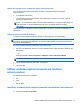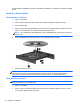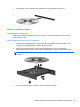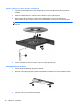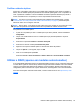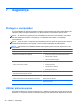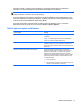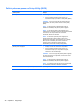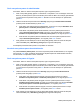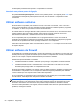HP Notebook Reference Guide - Windows Vista and Windows 7
Table Of Contents
- Introdução
- Funcionamento em rede (somente em modelos seleccionados)
- Criar uma ligação sem fios
- Utilizar uma WLAN (somente em modelos seleccionados)
- Utilizar a banda larga móvel da HP (somente em modelos seleccionados)
- Utilizar o GPS (somente em modelos seleccionados)
- Utilizar dispositivos Bluetooth sem fios (somente em modelos seleccionados)
- Ligar a uma rede com fios
- Multimédia
- Gestão de energia
- Encerrar o computador
- Definir opções de energia
- Utilizar o HP Power Manager (somente em modelos seleccionados)
- Utilizar a energia da bateria
- Localizar informações da bateria
- Utilizar o Teste de Bateria
- Mostrar a carga restante da bateria
- Maximizar o tempo de descarga da bateria
- Gerir níveis de bateria fraca
- Identificar níveis de bateria fraca
- Resolver um nível de bateria fraca
- Resolver um nível de bateria fraca quando estiver disponível a energia externa
- Resolver um nível de bateria fraca quando estiver disponível uma bateria carregada
- Resolver um nível de bateria fraca quando não estiver disponível uma fonte de energia
- Resolver um nível de bateria fraca quando o computador não consegue sair da Hibernação
- Conservar a energia da bateria
- Armazenar uma bateria
- Eliminar baterias usadas
- Substituir a bateria
- Utilizar uma fonte de alimentação externa
- Utilizar o HP CoolSense (somente em modelos seleccionados)
- Cartões e dispositivos externos
- Utilizar cartões com Ranhura para suporte digital (somente em modelos seleccionados)
- Utilizar ExpressCards (somente em modelos seleccionados)
- Utilizar smart cards (somente em modelos seleccionados)
- Utilizar dispositivos USB
- Utilizar dispositivos 1394 (somente em modelos seleccionados)
- Utilizar um dispositivo eSATA (somente em modelos seleccionados)
- Utilizar dispositivos ópticos externos
- Unidades
- Manusear unidades
- Utilizar discos rígidos
- Utilizar unidades ópticas (somente em modelos seleccionados)
- Utilizar o RAID (apenas em modelos seleccionados)
- Segurança
- Manutenção
- Setup Utility (BIOS) e System Diagnostics
- Utilizar o Setup Utility (BIOS)
- Utilizar o System Diagnostics
- Viajar com o computador
- Recursos de resolução de problemas
- Descarga electrostática
- Índice Remissivo
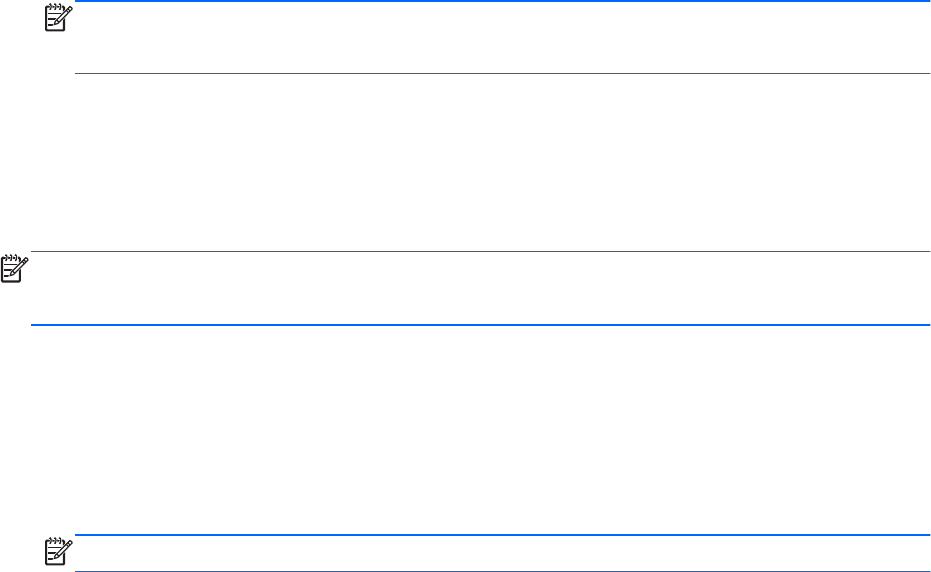
Gestão de energia com a unidade de disco rígido parqueada
Se o HP 3D DriveGuard tiver parqueado a unidade, o computador adopta os seguintes
comportamentos:
● O computador não encerra.
● O computador não inicia a Suspensão nem a Hibernação, excepto se se verificar o que se
descreve na Nota seguinte.
NOTA: Se o computador estiver a ser alimentado pela bateria e a carga da bateria atingir um
nível muito baixo, o HP 3D DriveGuard permite que o computador entre em modo de
Hibernação.
Antes de deslocar o computador, a HP recomenda que o encerre ou que inicie a Suspensão ou a
Hibernação.
Utilizar o software HP 3D DriveGuard
O software HP 3D DriveGuard pode ser activado ou desactivado por um Administrador.
NOTA: Dependendo dos privilégios do utilizador, este poderá activar ou desactivar o HP 3D
DriveGuard. Os privilégios de utilizadores não Administradores podem ser alterados por elementos
de grupo de Administradores.
Para abrir o software e alterar as definições, siga estes passos:
1. No Centro de Mobilidade, clique no ícone da unidade de disco rígido para abrir a janela HP 3D
DriveGuard.
– ou –
Seleccione Iniciar > Painel de Controlo > Hardware e Som > HP 3D DriveGuard.
NOTA: Se lhe for solicitado pelo Controlo de Conta de Utilizador, clique em Sim.
2. Clique no botão adequado para alterar as definições.
3. Clique em OK.
Utilizar unidades ópticas (somente em modelos
seleccionados)
As unidades ópticas incluem o seguinte:
● CD
● DVD
● Blu-ray (BD)
Identificar a unidade óptica externa (somente em modelos seleccionados)
▲
Seleccione Iniciar > Computador.
Utilizar unidades ópticas (somente em modelos seleccionados) 41